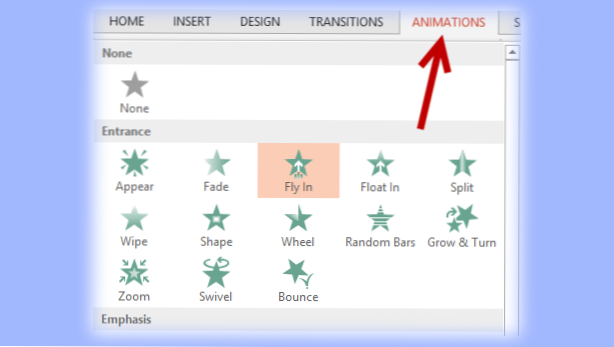
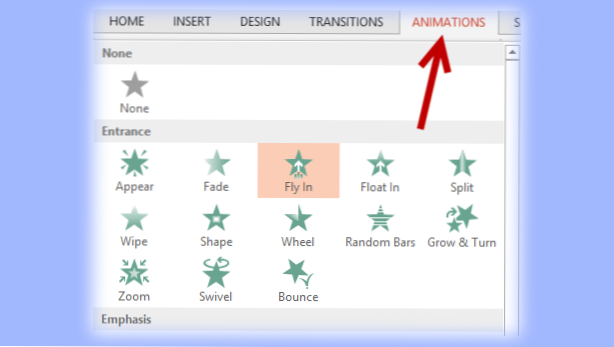
När du applicerar en animering till ett objekt i PowerPoint, är animationen inställd att flytta i en specifik riktning. Ibland kan den fördefinierade riktningen inte vara lämplig för din presentation. Lyckligtvis är det möjligt att ändra riktningen för någon animering i PowerPoint.
1. Starta PowerPoint, och öppna dokumentet du vill redigera från Bakom kulisserna se.
2. Om du inte har lagt till någon animering i objektet, navigera till önskad bild, välj objektet, gå till animationer fliken och tillämpa önskad animering.
3. När du har applicerat en effekt på objektet bör du kunna se animationen på skärmen. Om du behöver ändra animationsriktningen, välj objektet igen, och ändra dess animationsriktning från Effektalternativ meny. Tillgängliga riktningar är följande: från botten, vänster, vänster, övre-vänster, övre, övre, höger, höger, nederst till höger. Det går inte att förhandsgranska riktningsändringarna, så du måste klicka på en av riktningarna för att se effekten.
Beroende på vilken typ av animation du har valt kan de tillgängliga anvisningarna vara lite annorlunda. Vissa animationer som Appear eller Fade har ingen riktning alls.
Om du vill ha mer komplexa rörelser kan du använda rörelsebana för att ställa in din egen animationsriktning.

4. Du kan också ändra animeringens riktning från Ytterligare effekter fönstret genom att klicka på den lilla pilen på nere till höger av Effektalternativ knapp.

5. I Ytterligare effekter Alternativ fönster, förutom att ändra animeringens riktning från Riktning rullgardinsmenyn kan du också göra övergång av effekten mjukare genom att ändra längden på Smidig start och Slät ände alternativ. Du kan till och med lägga till en studsande effekt vid slutet av övergången genom att ändra Avsluta slutet alternativ.
När du är färdig med att justera animeringen klickar du på ok knappen för att spara ändringarna.


